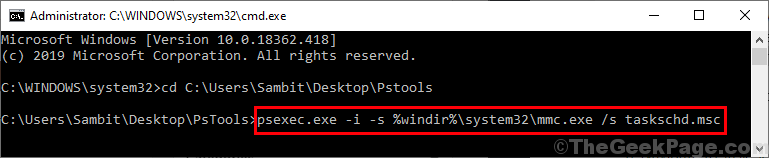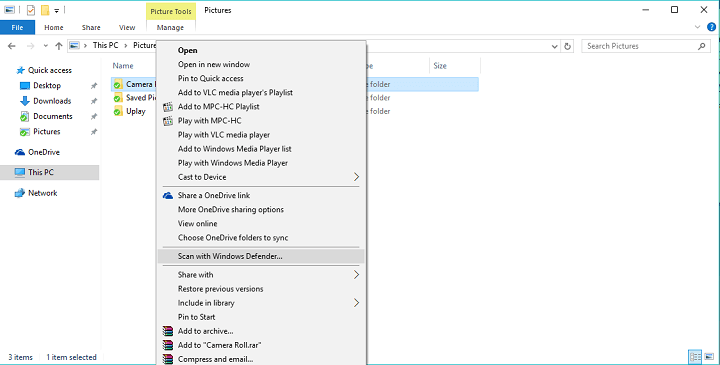
Это программное обеспечение будет поддерживать ваши драйверы в рабочем состоянии, тем самым защищая вас от распространенных компьютерных ошибок и сбоев оборудования. Проверьте все свои драйверы сейчас за 3 простых шага:
- Скачать DriverFix (проверенный файл загрузки).
- Нажмите Начать сканирование найти все проблемные драйверы.
- Нажмите Обновите драйверы чтобы получить новые версии и избежать сбоев в работе системы.
- DriverFix был загружен 0 читатели в этом месяце.
Ноябрьское обновление для Windows 10 было выпущено на прошлой неделе, и оно принесло много пользы, но и кое-что. плохие изменения и дополнения. И одним из нововведений является возвращение возможности быстрого сканирования Защитником Windows любого файла из контекстное меню, когда вы щелкаете по нему правой кнопкой мыши.
Об этом добавлении особо нечего объяснять. Вы просто щелкаете правой кнопкой мыши папку или несколько выбранных папок, которые хотите просканировать, и автоматически запускается Защитник Windows. Тем не менее, это хорошее дополнение от Microsoft, потому что почти все крупные антивирусные программы имеют параметр сканирования из контекстного меню папки, и поскольку Microsoft заверяет вас, что использование
Защитник Windows достаточно, чтобы обезопасить вашу Windows 10, это дополнение действительно было необходимо.С другой стороны, если вы не являетесь поклонником Защитника Windows, по какой-то причине эта новая часть контекстного меню может показаться вам раздражающей или ненужной. Возможно, это сделает контекстное меню больше, чем должно быть, или что бы там ни было. Так что, если вам не нужна эта функция, есть способ удалить ее с помощью простой настройки реестра.
Как удалить параметр сканирования Защитника Windows из контекстного меню
Чтобы удалить сканирование Защитника Windows из контекстного меню, сделайте следующее:
- Перейдите в Поиск, введите regedit и откройте редактор реестра.
- Перейдите к следующему разделу реестра:
- HKEY_CLASSES_ROOT \ CLSID \ {09A47860-11B0-4DA5-AFA5-26D86198A780}
- Щелкните его правой кнопкой мыши и выберите Удалить.
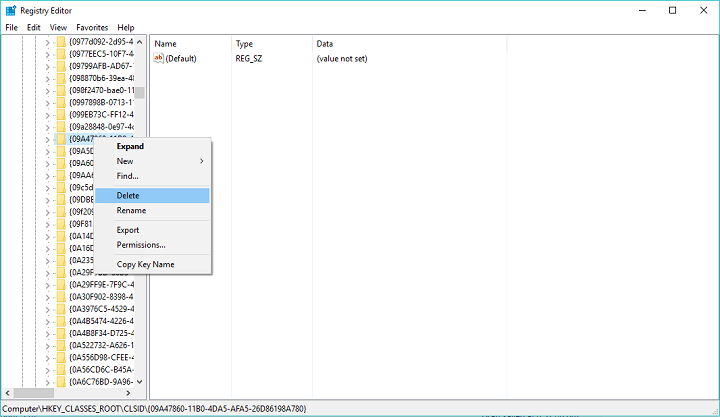
После удаления этого раздела реестра параметр сканирования Защитника Windows исчезнет из контекстного меню. Но не помешает, если вы создадите резервную копию реестра, на всякий случай, если вы захотите вернуть ее, или что-то пойдет не так.
Как вы относитесь к последнему обновлению для Windows 10? Как вы думаете, Microsoft хорошо с этим справилась или нет? Выскажите свое мнение в комментариях ниже.